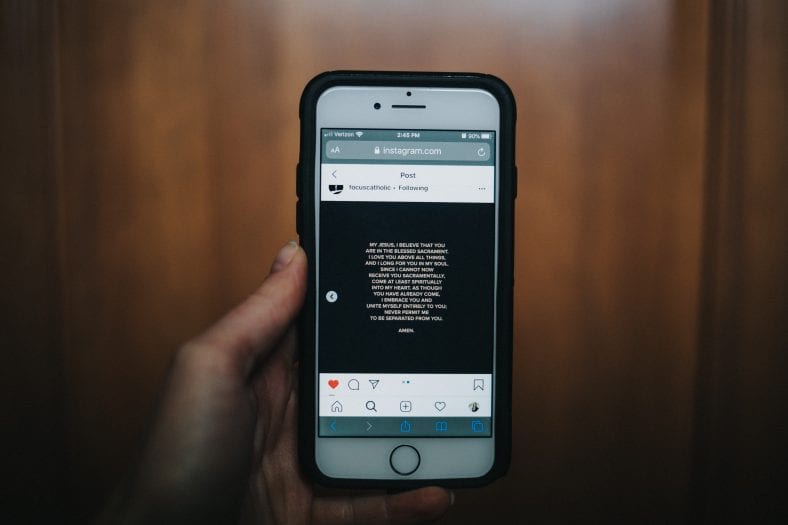您不一定需要笨重的掃描儀和打印機來掃描重要的辦公文件。
由於如今大多數智能手機都配備了出色的相機,因此您可以使用以下任何一款最佳文檔掃描儀應用程序以高質量掃描文檔。 此外,使用手機掃描 PDF 文件比使用桌面掃描儀更快。
流行的 Android 掃描儀應用程序的一些優點是它們讓您可以從雲端訪問文檔,它們具有強大的編輯功能,其中一些帶有 OCR 支持(OCR)。 因此,我們編制了一份適用於 Android 的最佳掃描儀應用程序列表。
適用於 Android 的 15 款最佳掃描儀應用
在接下來的幾行中,我們將與您分享一些最好的 Android 掃描儀應用程序。 那麼讓我們開始吧。
1. Adobe掃描

讓你 Adobe掃描 將任何筆記、表格、文檔、收據和圖像掃描成 PDF 文件。 使用起來簡單而有效。 將手機的相機對準要掃描的文檔後,應用程序將自動識別並掃描它。
它甚至允許您根據需要重新排列頁面,您還可以對任何頁面進行顏色校正。 此外,還有一個內置的 OCR,允許您重複使用掃描的內容。 您還可以掃描多個頁面並將其放入一個 PDF 文件中。
此外,如果您願意,文檔掃描應用程序允許您通過電子郵件發送掃描的文件或將它們備份到雲端。 一般來說,Adobe Scan 涵蓋了幾乎所有的基本功能。
說到價格,Adobe Scan 是免費的,沒有廣告。
為什麼要安裝 Adobe Scan?
- 支持掃描一個文件中的多個頁面。
- 允許對掃描文檔進行顏色校正。
- 適用於 Android 的有價值的 OCR 掃描儀。
應用安裝 : 超過50萬
在 Google Play 商店中評分 :4.7
2。 Google雲端硬盤
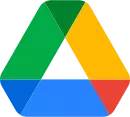
起初,我驚訝地發現 Android 版 Google Drive 應用程序有一個用於掃描文檔的內置選項。 儘管此工具不像此列表中的其他 Android 掃描儀應用程序那樣功能豐富,但值得一試,因為我們中的許多人已經在我們的 Android 智能手機上安裝了 Google Drive 應用程序。
要在 Drive 應用程序中找到掃描儀選項,請選擇按鈕“+在右下角,然後點擊它。 它將顯示新選項,包括“掃描”選項。 您現在必須授予相機權限才能使用 Google 掃描儀功能。 該工具包含基本的文檔裁剪和調整功能、顏色更改選項、圖像質量選擇器等。
為什麼要使用 Google Drive 掃描儀?
- 如果您已經在使用 Drive 應用程序,則無需安裝任何其他應用程序。
- 將文檔直接保存到您打開的 Drive 文件夾中。
- 您需要的所有基本選項都在這裡。
應用安裝 :超過5億
Google Play 商店評分 :4.3
3.清除掃描
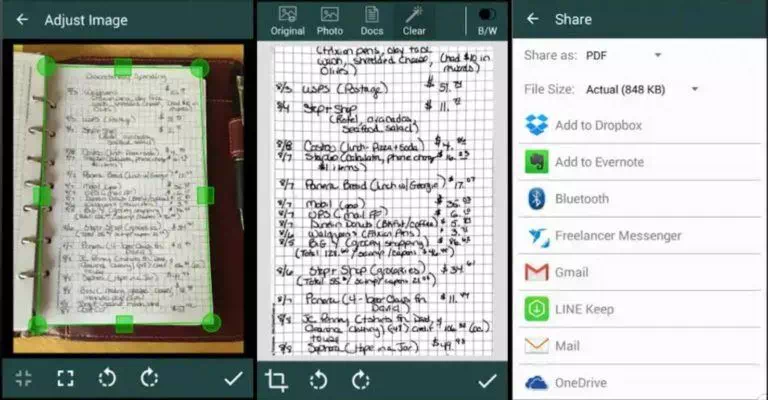
允許您申請 清除掃描 對於 Android 手機,直接從手機快速掃描任何文檔或照片。 您可以將掃描的文檔和圖像轉換為 PDF 或 JPEG 格式。 這款出色的 Android 掃描儀應用程序輕巧,處理速度快。
您可以使用雲打印打印掃描的文檔或照片。 即使將照片保存在圖庫中,這款免費的掃描儀應用程序也提供了許多專業的編輯功能。
此外,您可以在一個文檔中保存多個頁面、重新排列頁面、設置 PDF 文件的頁面大小等。 它具有對 Google Drive 的雲支持和 OneDrive و Dropbox的.
正如我所提到的,Clear Scanner 可以免費下載,但是,它有時會帶有煩人的廣告。
為什麼要安裝 Clear Scan?
- 與其他掃描儀應用程序相比,它是輕量級的。
- 它可以快速工作。
- 雲支持。
應用安裝 : 超過10萬
在 Google Play 商店中評分 :4.7
4.辦公室鏡頭
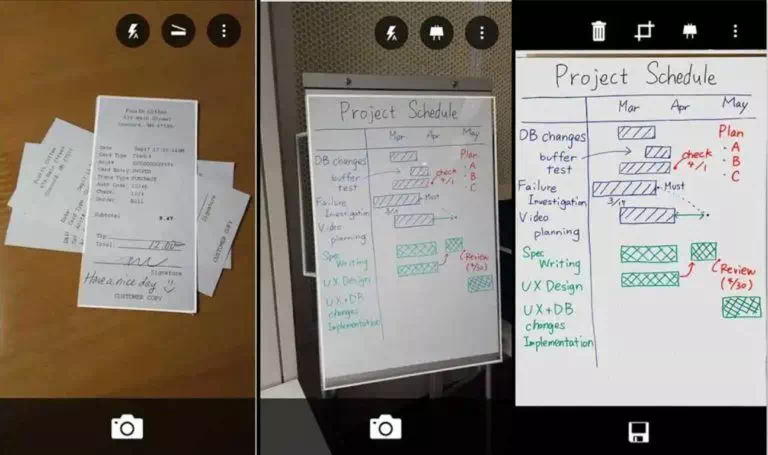
成語 辦公室鏡頭 Microsoft 開發的一款可靠的手機掃描儀應用程序,用於掃描文檔和白板照片。 它可以快速捕獲任何文檔並將圖像轉換為 PDF、Word 或 PowerPoint 文件。
它還允許您將文件保存在 OneNote 或 OneDrive 或到您的本地存儲。 該應用程序適用於工作和學校目的。 除英語外,它還支持德語、西班牙語和簡體中文。
Office Lens 無廣告,不包含任何應用內購買。
為什麼要安裝 Office Lens?
- 快速且易於操作。
- 它是一種用於學校和商業目的的產品。
應用安裝 : 超過10萬
在 Google Play 商店中評分 :4.7
5. 平面
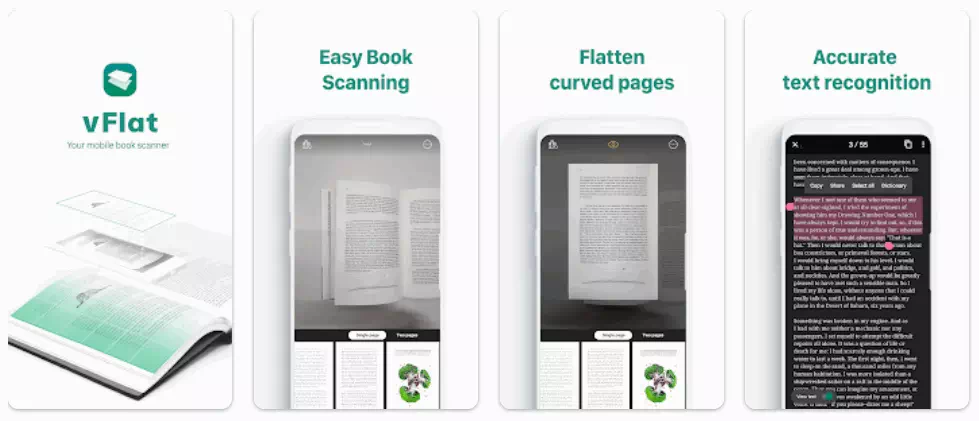
顧名思義,掃描器應用程式的目的是 平面 讓 Android 成為快速高效地掃描書籍和筆記的一站式解決方案。 頂部有一個計時器選項,可以讓應用程序定期拍照,使過程更順暢。
根據我的經驗,3 秒計時器效果很好,給了我足夠的時間用另一隻手翻頁。 這樣,您無需在翻頁後一次又一次地按下快門按鈕。
掃描的頁面也可以合併為一個 PDF 文檔並導出。 有一個選擇 OCR 此外,但它確實有每天 100 次錄取的限制,在我看來,這已經足夠了。
為什麼要使用 vFlat 掃描書籍?
- 用於快速掃描的自動快門選項。
- 易於縫製和導出 PDF。
應用安裝 : 超過一百萬
在 Google Play 商店中評分 :4.4
6。 CamScanner
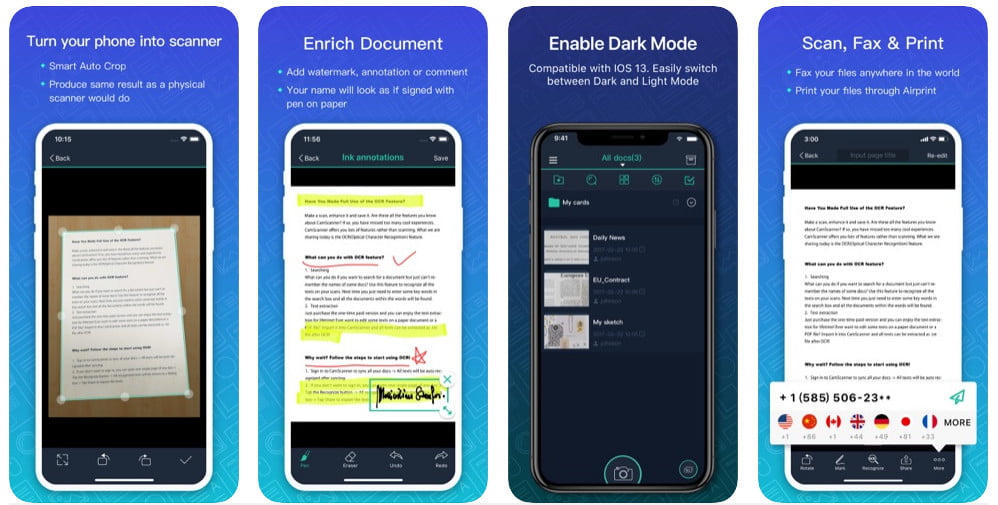
CamScanner 是適用於 Android 的最佳掃描儀應用程序之一,在 Google Play 上的下載量已超過 100 億次。 您可以掃描收據、筆記、照片、發票、名片或任何其他文檔並將它們導出為 PDF 或 JPEG 格式。 保存掃描的文檔後,您可以標記它們,將它們存儲在文件夾中,甚至通過社交媒體共享它們。
它還允許您使用雲打印打印文檔或以少量費用傳真它們。 此外,您可以通過設置密碼查看文件來保護您的重要文件。
免費的掃描儀應用程序受廣告支持,包括應用程序內購買以訪問高級功能。最近,CamScanner 應用程序被發現使用惡意軟件感染 Android 設備,從而產生未經授權的廣告點擊。
為什麼要安裝 CamScanner?
- 易於使用,包括所有基本功能。
- OCR 支持。
- 支持雲存儲服務。
- 您可以設置密碼來保護您的重要文件。
7. 微型掃描儀
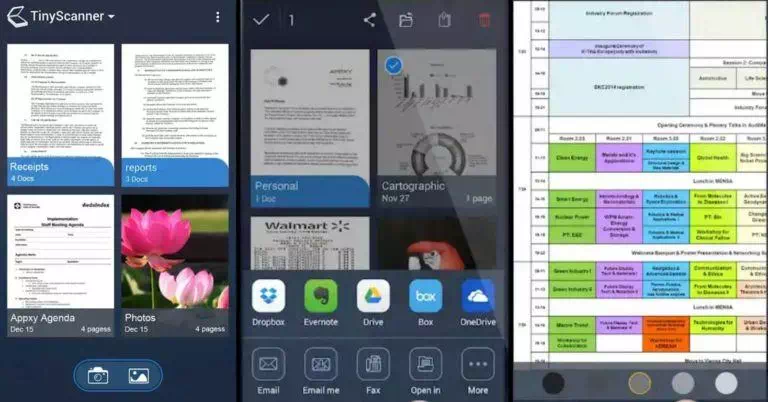
تطبيق 微型掃描儀 它是一款功能強大的 Android 文檔掃描應用程序,提供大部分標準功能。 該應用程序在使用前不需要任何登錄,因此您可以立即開始使用。
您可以掃描文檔、收據、報告或任何其他文件,並將它們保存為 PDF 以備將來使用。 它支持最重要的雲存儲服務,還允許您在幾分鐘內打印所需的文件。
此外,它具有自動邊緣檢測功能,可以通過展平圖像來幫助防止失真。 該應用程序具有五個級別的對比度,按文檔標題快速搜索,對重要文件具有密碼保護等。
微型掃描儀 它受廣告支持並具有應用內購買功能。
為什麼要安裝 Tiny Scanner?
- 它針對快速操作進行了優化。
- 您可以進行彩色、灰度或黑白掃描。
- 支持 Dropbox、Evernote、Google Drive 等雲服務。
應用安裝 : 超過10萬
在 Google Play 商店中評分 :4.7
8。 TURBOSCAN
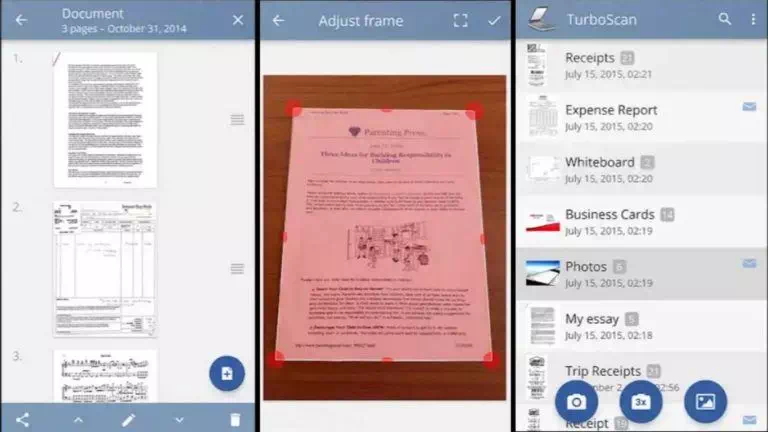
تطبيق 渦輪掃描 它是一款功能強大且功能齊全的 Android 掃描儀應用程序,有免費版和付費版。 它允許您掃描和共享高質量 PDF 或 JPEG 格式的多頁文檔。 它的特點是“掃描儀用於極其清晰的掃描,並包括多頁編輯功能,例如頁面添加、重新排列和刪除。
您還可以使用手機掃描儀應用程序在單個 PDF 頁面上排列多個收據或名片。 您可以在 Dropbox、Evernote、Google Drive 等其他應用程序中打開 PDF 或 JPEG 文件,或使用雲打印打印必要的文檔。
渦輪掃描 它沒有廣告,並提供應用內購買。
為什麼要安裝 TurboScan?
- 它是輕量級的,包括幾乎所有必要的功能。
- 提供清晰的掃描文檔。
- 快速且易於操作。
應用安裝 : 超過一百萬
在 Google Play 商店中評分 :4.6
9. 智能文檔掃描儀
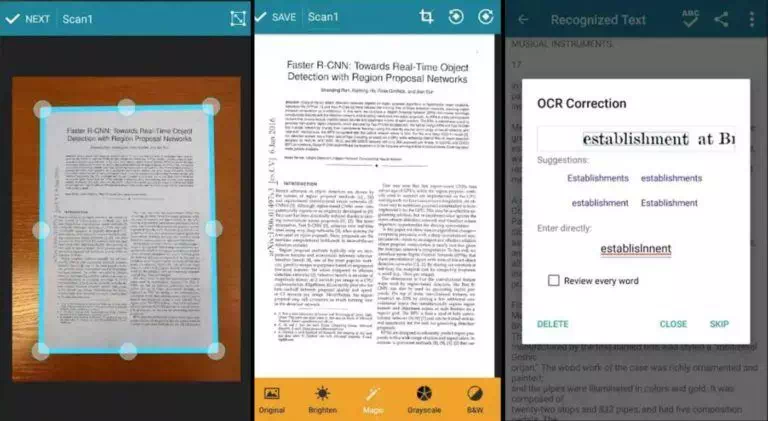
應用範圍 智能文檔掃描儀 文檔掃描的許多基本功能。 它支持 OCR 從 40 多種語言的圖像中讀取文本,還包括拼寫檢查。 您可以設置頁面大小、為多頁文檔啟用批量掃描模式、裁剪和縮放功能以更好地掃描頁面等。
文檔掃描儀應用程序支持以幾乎所有流行的圖像格式輸出,如 JPEG、PNG、BMP、GIP、 WEBP. 它還與 Dropbox、Google Drive 和其他雲存儲選項集成。
該應用程序不顯示廣告並提供應用程序內購買。
為什麼要安裝 Smart Doc Scanner?
- 它重量輕。
- 它有一個直觀的界面,允許用戶快速掃描。
- 支持OCR和雲存儲。
應用安裝 : 超過一百萬
在 Google Play 商店中評分 :4.6
10.快速掃描儀
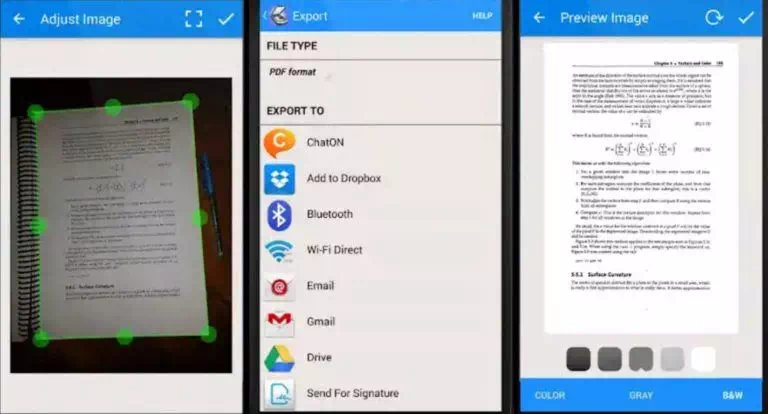
成語 快速掃描儀 另一個可靠的文檔檢查應用程序,具有大多數典型功能。 它允許您掃描任何文檔並將其導出為 PDF 或 JPEG 格式,向掃描的文檔添加多個編輯等。 您還可以在文件中添加新頁面或刪除現有頁面。 此外,您可以使用雲打印來打印文檔。
該應用程序可免費下載並包含廣告。
為什麼要安裝快速掃描儀?
- 支持編輯多頁。
- 它針對快速操作進行了優化。
應用安裝: 超過10萬
在 Google Play 商店中評分:4.6
11.SwiftScan:掃描PDF文檔
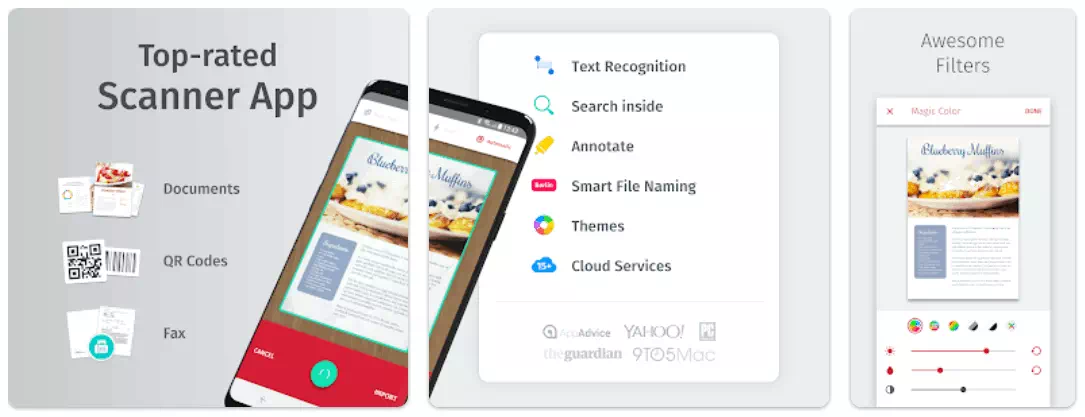
最佳文檔掃描器應用程式中的另一個流行選項是 SwiftScan:掃描 PDF 文檔,通常用作 Office Lens 和 Adobe Scan 的替代品,因為它具有更多功能。
SwiftScan 掃描文件的速度非常快,使用者可以將掃描儲存為 PDF 或 JPG 格式。 除了文件掃描外,它還具有二維碼掃描和條碼掃描功能。
SwiftScan 的 OCR 文字辨識非常好。 適用於 Android 的掃描器應用程式支援許多啟用的服務,包括 Dropbox、Google Drive、OneDrive、Evernote、Slack、Todoist 等。 還有一個自動下載選項
為什麼要安裝 SwiftScan?
- 識別優秀的文件。
- 它具有自動下載功能。
應用安裝: 超過5萬
在 Google Play 商店中評分 :4.6
12. 記事本
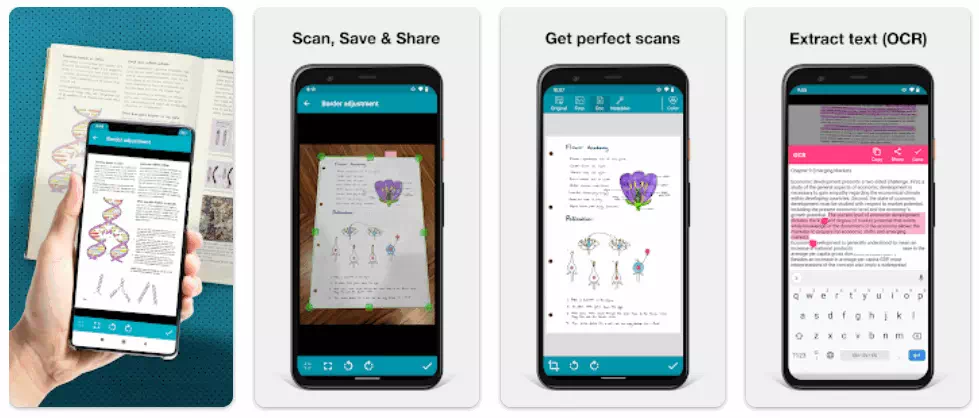
تطبيق 記事本 它是 Android 用戶最好的免費掃描儀應用程序之一。 換句話說,水印不需要,用戶也不需要註冊。
此外,該應用程序包括 OCR 適用於超過 18 種不同的語言。 這個 Android 掃描儀應用程序的亮點在於它可以消除已單擊圖像中的任何陰影痕跡。
除此之外,用戶可以掃描多個頁面並將它們添加到單個文檔中。 在設置中,用戶可以更改 PDF 文檔的頁面大小。
Notebloc 的唯一問題是每次掃描文檔時都會彈出全屏廣告。
為什麼要安裝 Notebloc?
- 去除陰影並使文檔看起來自然
- 超過 18 種不同語言的 OCR
應用安裝 : 超過5萬
在 Google Play 商店中評分 :4.6
13. 快速掃描
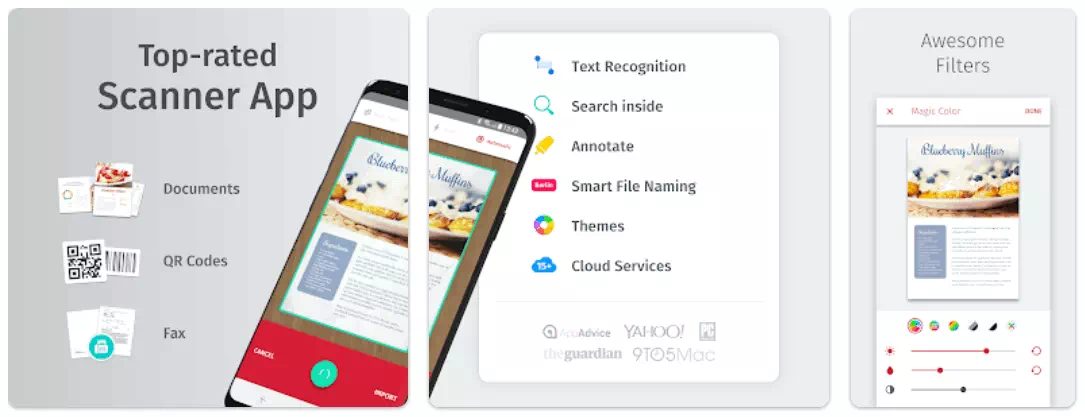
成語 快速掃描 最佳文檔掃描儀應用程序的另一個流行選擇,它通常用作 Office Lens 和 Adobe Scan 的替代品,因為它具有更多功能。
SwiftScan 掃描文檔的速度非常快,用戶可以將掃描結果另存為 PDF 或 JPG。 除了文檔掃描,它還具有二維碼掃描和條碼掃描功能。
文字識別 OCR SwiftScan 很棒。 適用於 Android 的掃描儀應用程序支持多種雲服務,包括 Dropbox、Google Drive、OneDrive、Evernote、Slack、Todoist 等。 還有一個自動下載選項。
為什麼要安裝 SwiftScan?
- 優秀的文件識別
- 自動下載功能
應用安裝 : 超過一百萬
在 Google Play 商店中評分 :4.4
14 天才掃描
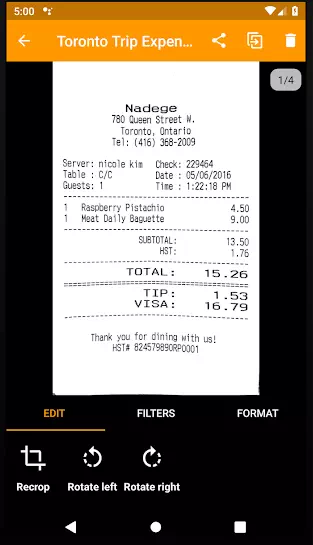
تطبيق 天才掃描 這是另一個適用於 Android 的免費掃描儀應用程序,可用於掃描文檔。 該應用程序在檢測文檔方面速度很快,但該應用程序最擅長準確的自動裁剪。 在自動裁剪後,您很少覺得需要調整尺寸。
除此之外,它還具有標準的文檔編輯功能,例如刪除陰影、應用過濾器、批量掃描、創建多頁 PDF 等選項。 該應用程序在文檔清理方面做得很好。
但是,您會注意到 PDF 文檔的質量不如您在此列表中的其他 PDF 掃描儀應用程序中看到的那麼好。
為什麼要安裝 Genius Scan?
- 非常適合機器作物。
- 快速檢測和處理文件。
應用安裝 : 超過5萬
在 Google Play 商店中評分 :4.8
15. 照片掃描

如果您正在尋找適用於 Android 的最佳掃描儀應用程序,不是用於掃描文檔而是用於掃描舊打印的照片,那麼照片掃描是您的最佳選擇。
Android 應用程序可立即掃描照片並自動消除眩光(如果有)。 因此,照明條件不是您必須擔心的; 相反,您應該專注於搜索舊相冊。 該應用程序還基於邊緣檢測裁剪圖像。
掃描打印的照片後,您可以立即將它們上傳到 Google 相冊在線存儲空間並與您的朋友和家人分享。
為什麼要安裝照片掃描?
- 自動去除眩光。
- 最適合存儲舊照片的數字副本。
應用安裝 : 超過10萬
在 Google Play 商店中評分 :4.3
那麼,您最喜歡的掃描儀應用程序是什麼?
這些是我們選出的 2023 年 Android 最佳掃描儀應用程序。但選擇正確的應用程序取決於您想要的使用類型。 無論您想要預裝的、易於使用的掃描儀,例如 Google Drive 或 Office Lens。 或者,如果您需要所有高級掃描儀,您可能需要轉向 Clear Scanner、Adobe Scanner、Fast Scanner 等。 在評論中與我們分享您的意見和經驗。 另外,如果文章對您有幫助,請務必分享給您的朋友。